对于渴望体验令人垂涎的 iMessage 体验的 Android 用户来说,不用担心 - 有一些方法可以弥补这一差距。在本综合指南中,我们将引导您了解将 iMessage 功能引入 Android 设备的实用方法,以便您可以在 Android 设备上轻松使用 iMessage。我们还帮助您将 iPhone 消息与 Android 消息同步。与我们一起踏上释放跨平台消息传递潜力的旅程。
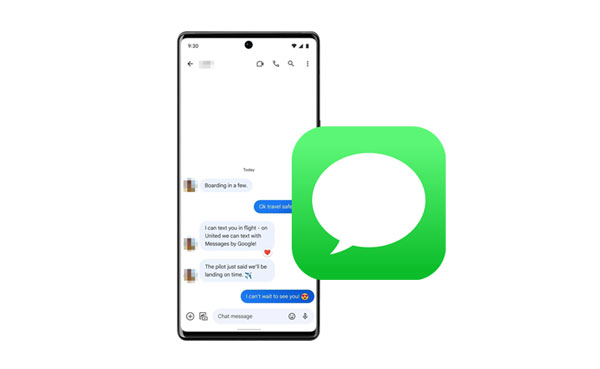
iMessage 是 Apple 针对 iPhone 和 iPad 等 iOS 设备的消息传递平台。它允许用户使用互联网连接而不是传统的短信发送短信、照片、视频等。此外,iMessage 是 Apple 生态系统专有且独有的。当您使用 iMessage 从一部 iPhone 向另一部 iPhone 发送消息时,它使用数据或 Wi-Fi,而不是传统的 SMS(短信服务)。
Android 没有 iMessage,但有自己的消息应用程序。许多 Android 手机的默认消息应用程序是 Google Messages。虽然它不具备 iMessage 的所有功能,但 Google Messages 确实支持 RCS(丰富通信服务),这增强了传统 SMS 的功能。然而,Android 设备之间的消息传递体验可能会有所不同,并且可能不像 Apple 设备上的 iMessage 那样统一。
你能在 Android 上获取 iMessage 吗?是的,您可以借助 AirMessage 在 Android 设备上获得此功能,即使您无法直接在 Android 小工具上使用 iMessage。这款巧妙的应用程序充当管道,让您可以在 Android 设备上无缝发送和接收 iMessage。凭借快速的设置过程和用户友好的界面,AirMessage 为 Android 用户打开了蓝色泡泡世界的大门。
步骤 1:首先,访问此网站:https://airmessage.org/,并在 Mac 计算机上下载 AirMessage Server。然后双击该文件以在 Mac 上打开它,并在提示中单击“连接到帐户”。
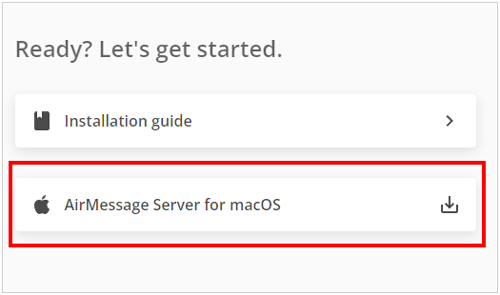
第2步:添加您的Google帐户,然后单击“确定”。接下来,在弹出窗口中选择“确定”,允许服务器访问 Mac 上的消息和系统事件。
第三步:点击“打开系统设置”图标,打开“ AirMessage ”。然后按“退出并重新打开”重新启动 AirMessage。
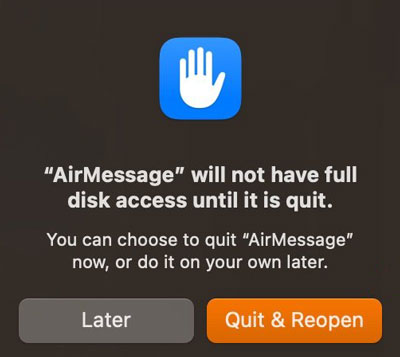
第 4 步:现在,请禁用 Mac 上的睡眠设置。由于 AirMessage 在 Mac 上充当服务器,因此需要 Mac 始终保持开启状态才能发送和接收消息。因此,进入“系统偏好设置”>“节能器”,然后选择“从不”。
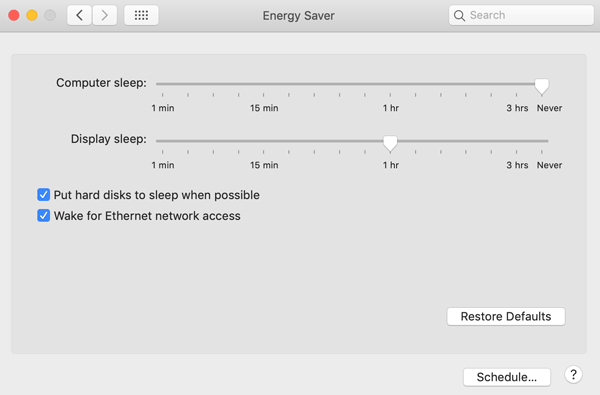
第 5 步:在 Android 手机上下载并安装 AirMessage,然后使用同一 Google 帐户登录。从现在起,您可以在 Android 上使用 iMessage。
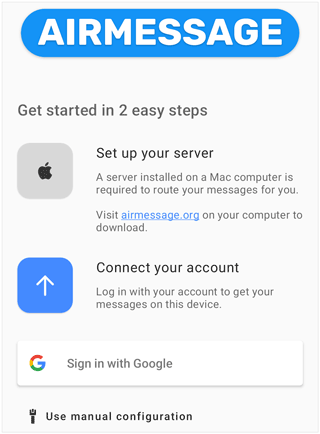
另请阅读: 在 Android 设备上检索已删除短信的 5 种方法
Beeper 是一款一体化消息应用程序,将跨平台通信提升到了一个新的水平。这款通用聊天应用程序支持 iMessage 以及大量其他消息服务。在第 2 部分中,我们深入研究 Beeper 体验,展示如何轻松地在 Android 设备上接收 iMessage。
第1步:访问https://www.beeper.com/并点击“加入候补名单”。然后注册 Beeper 候补名单并等待几天,因为 Beeper 仅限邀请。
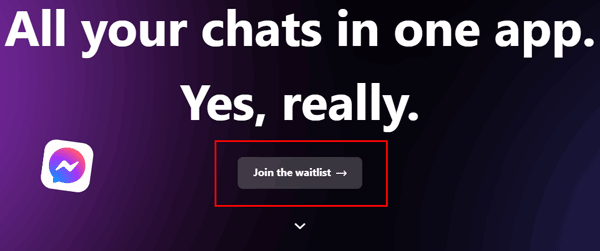
步骤2:收到邀请后,请打开邀请邮件中的链接,在计算机上下载并安装Beeper,然后创建帐户。
步骤 3:从 Google Play 将应用程序安装到您的 Android 手机上,然后通过扫描计算机上的二维码使用您的 Beeper 帐户登录。接下来,在计算机上启动该应用程序并单击“管理聊天网络”。
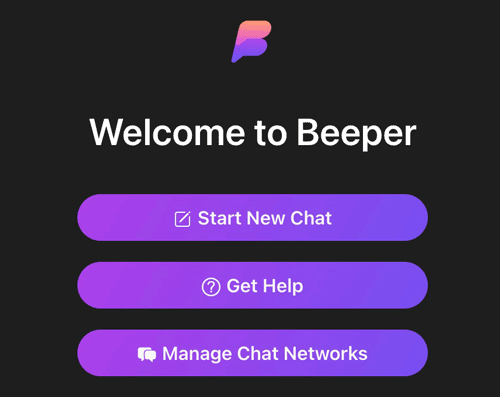
第四步:选择“ iMessage ”选项,然后单击“继续”。然后输入您的 Apple ID 和密码,并验证您的帐户以在 Android 上激活 iMessage。
第5步:现在,您可以在Android手机上接收iMessage了。如果您想从 Android 发送 iMessage,您可以在 Android 手机上运行 Beeper,然后点击“开始新聊天”。然后输入或选择联系人,并在聊天网络列表中选择“ iMessage ”。输入内容,然后发送给联系人。
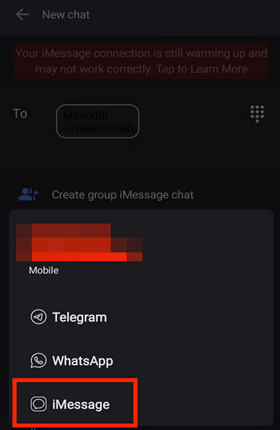
对于在 iPhone 和 Android 之间同步消息的更直接方法,iOS 到 Android 传输工具 - Samsung Data Transfer就是答案。如果您只想将所有 iPhone 消息转移到 Android 手机上,这种方式将是您的理想选择。该软件只需简单的点击即可完成。此外,您还可以使用它将您的 iPhone 联系人、照片、视频等发送到 Android。
- 支持大多数世代的 iOS 和 Android 操作系统,从 iOS 5 到更高版本以及 Android 4 到最新版本。
- 支持将图片、视频、文档、音乐、联系人从 iPhone 迁移到 Android。
- 可以实现从Android到iOS、Android到Android、iOS到iOS的数据传输。
- 使用只读模式确保传输安全。
下载用于传输 iMessage 的软件。
步骤1:在电脑上安装传输软件,打开它并选择“移动传输”。然后使用数据线将您的 iOS 和 Android 设备连接到计算机。
步骤2:在Android上启用USB调试,在iPhone上单击“信任”。然后单击“翻转”将 iPhone 置于“源”一侧。
步骤3:选择“短信”类别,然后单击“开始复制”。您的消息将被复制到您的 Android 设备。

您现在可以在计算机上发送和接收短信。借助Samsung Messages Backup这一全面的 Android 数据管理器,无论您是在工作还是在家,都可以通过计算机发送和接收消息,从而为您的通信增添一层灵活性。此外,您还可以将短信发送给桌面上的多个联系人,并删除那些无用的消息。此外,您可以将重要的短信从 Android 备份到您的 PC/Mac 。

注:本软件支持多种Android设备,包括Samsung Galaxy S24/S23/S22/S21/S20/S10/S9/S8、OnePlus 12/11/10/9/8/7、小米、Honor、OPPO、Vivo、ZTE , 和更多。
在您的计算机上下载消息管理器,然后开始使用大屏幕和键盘处理 Android 短信。
您现在已经见证了 iOS 和 Android 消息传递的融合。在 Android 设备上享受 iMessage 功能触手可及。此外,您还可以通过Samsung Data Transfer将 iOS 消息复制到 Android 设备。该软件支持多种iOS和Android设备,无品牌限制。拥抱跨平台消息传递的互联世界,让您的消息轻松跨越生态系统。
相关文章
在线阅读 iPhone 和 Android 短信 [轻松指南]
版权所有 © samsung-messages-backup.com 保留所有权利。